Waarom moet ik extra deelnemers toevoegen aan een videogesprek?
Het kan zijn dat u een familielid van een patiënt (die zich op een andere locatie bevindt dan de patiënt), een tolk, huisarts of een mantelzorger van een patiënt wilt toevoegen aan het huidige consult. U kunt maximaal 6 deelnemers hebben in een enkel videogesprek.
Er zijn twee manieren om deelnemers aan een oproep toe te voegen: voeg een persoon toe aan de oproep vanuit de wachtruimte, inclusief een andere wachtruimte waarin u een teamlid bent, of nodig een deelnemer uit voor uw huidige oproep met behulp van de Oproepmanager.
Voeg een gebruiker toe vanuit de wachtruimte:
Vanuit dezelfde wachtruimte van de kliniek als uw patiënt/cliënt in het gesprek
| Tijdens een videogesprek kunt u een wachtende beller toevoegen vanuit de wachtruimte van uw kliniek door naar het wachtruimtedashboard te navigeren (open in een apart browsertabblad of -venster). U zult zien dat alle andere bellers in de wachtruimte een knop Toevoegen op hun bellerkaart hebben wanneer u in gesprek bent. Zoek de beller die u wilt toevoegen en klik op de knop Toevoegen . |
 |
| Er verschijnt een bevestigingsbericht om u te laten weten wie er aan uw huidige oproep wordt toegevoegd. Als u in het bevestigingsvenster op Toevoegen aan gesprek klikt, wordt de geselecteerde beller naar uw huidige videogesprek gebracht. Keer terug naar het scherm Video-oproep om het gesprek voort te zetten. |
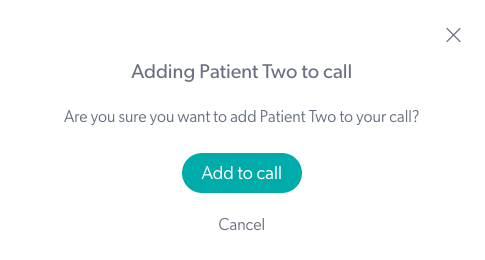 |
Vanuit een andere wachtruimte van de kliniek waartoe u toegang heeft
| Tijdens een videogesprek kunt u een wachtende beller toevoegen vanuit een andere wachtruimte waartoe u toegang hebt. Navigeer eerst terug naar het dashboard van de wachtruimte dat in een apart browsertabblad of -venster wordt geopend. U zult zien dat alle andere bellers in de wachtruimte een knop Toevoegen hebben terwijl u in gesprek bent. |
 |
| Om een persoon toe te voegen die wacht in een andere wachtruimte van een kliniek waar u een teamlid bent, klikt u op de vervolgkeuzelijst van de kliniek naast de naam van uw kliniek. In de vervolgkeuzelijst ziet u de klinieken waarvan u lid bent. Selecteer in deze lijst de kliniek waar de persoon die u aan het gesprek wilt toevoegen, wacht. Hiermee navigeert u naar de wachtruimte van de kliniek. |
 |
| Zoek de persoon die u aan het gesprek wilt toevoegen en klik op de knop Toevoegen in hun bellerkaart. |  |
| Er verschijnt een bevestigingsscherm en zodra u bevestigt, wordt de persoon aan uw huidige oproep toegevoegd. Navigeer terug naar uw oproepscherm, dat is geopend in een apart browsertabblad of -venster, en ga verder met het gesprek. Er zijn nu 3 mensen in je huidige videogesprek. |
 |
Een deelnemer uitnodigen vanuit een videogesprek:
| 1. Tijdens een videogesprek kunt u een andere deelnemer rechtstreeks uitnodigen voor het videogesprek. Klik op Call Manager rechtsonder in je belscherm. | 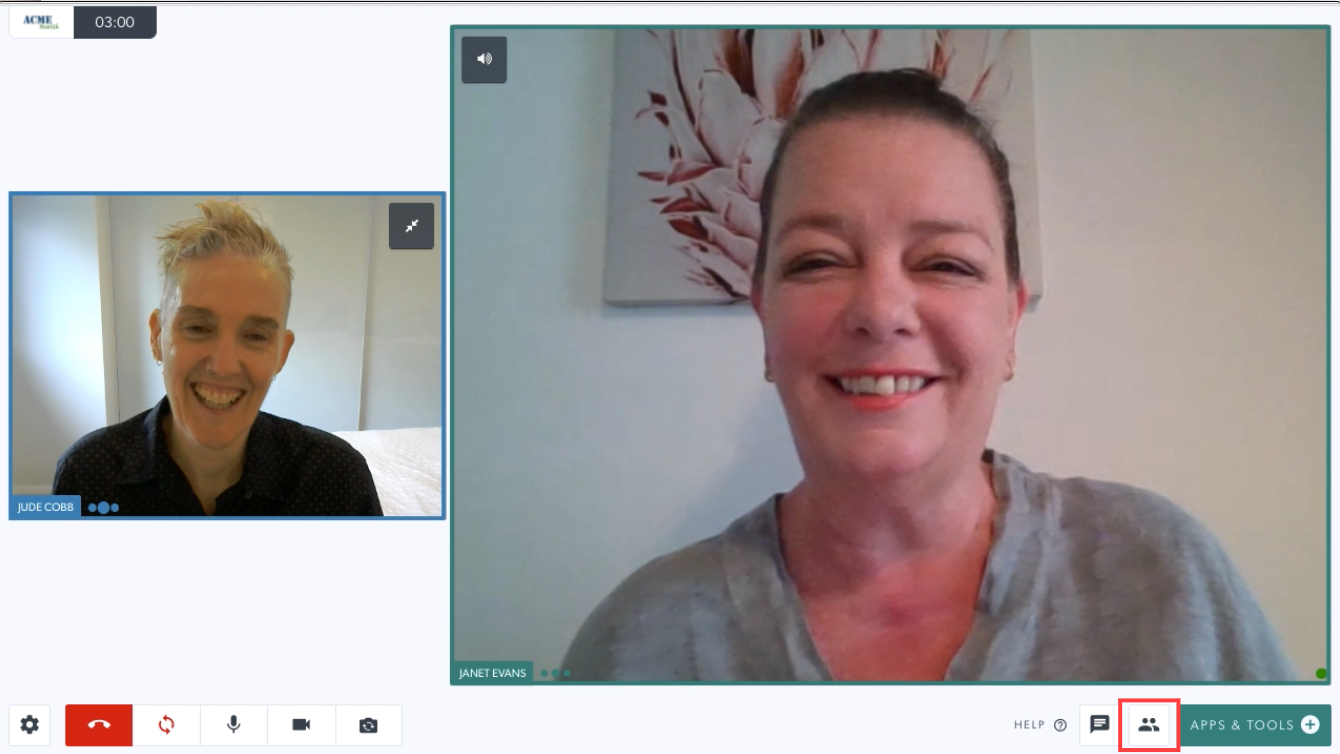 |
| 2. Klik op de knop Deelnemer uitnodigen in de lade van de gespreksmanager, onder Oproepacties. | 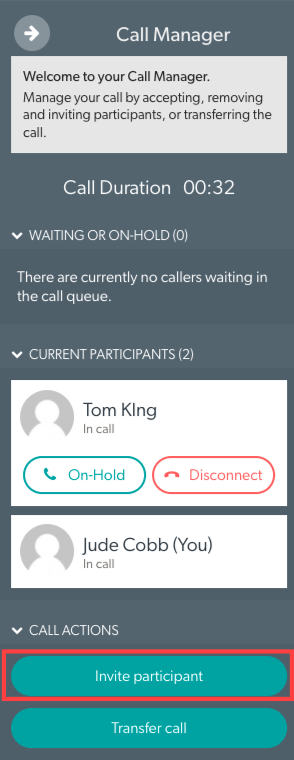 |
| 3. U kunt een deelnemer uitnodigen om deel te nemen aan het gesprek via e-mail of sms. Vink 'Uitnodiging per e-mail verzenden' of 'Uitnodiging per sms verzenden' aan. | 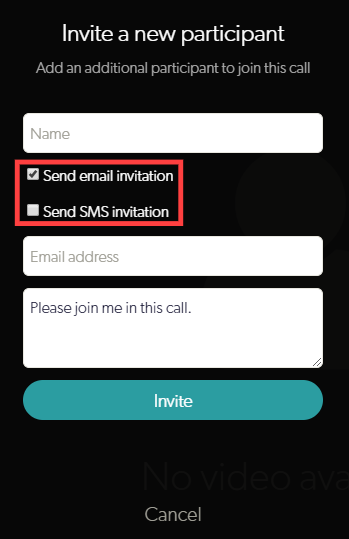 |
| Voeg hun naam en contactgegevens toe. Klik op Uitnodigen om de uitnodiging te versturen. | 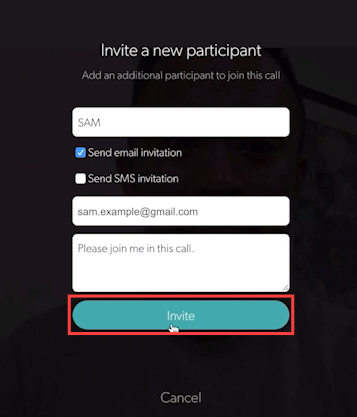 |
| 4. Ze ontvangen een knop via e-mail of sms (op basis van je uitnodigingsmethode) waarmee ze rechtstreeks naar je huidige videogesprek worden geleid. | 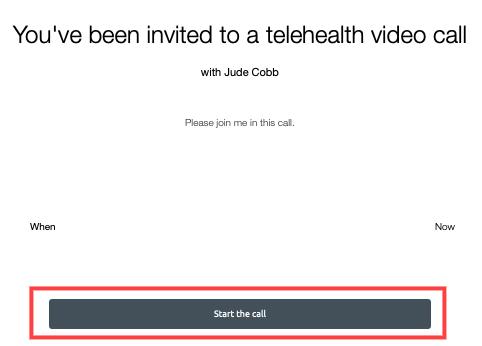 |